Arturia MiniLab MkII Service Manual [de]

BEDIENUNGSANLEITUNG
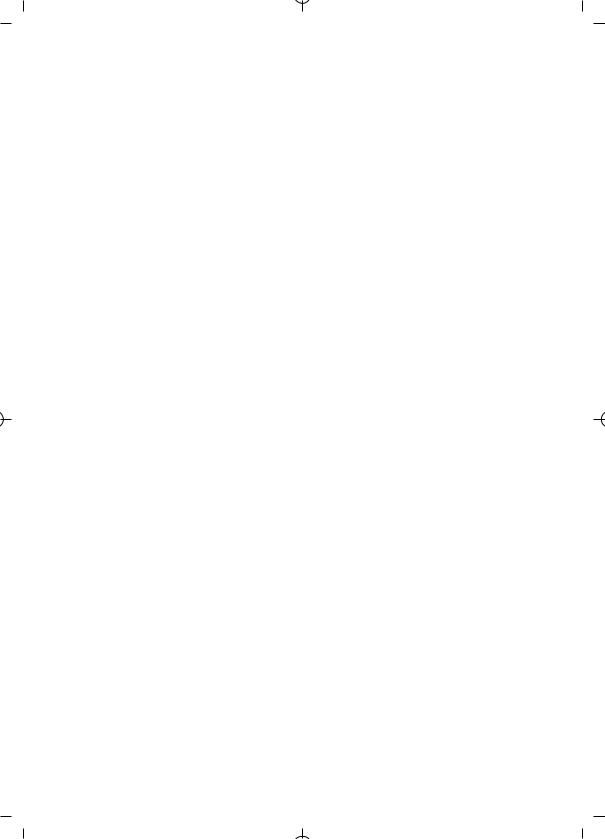
|
|
|
Credits |
|
|
|
|
|
|
PROJEKTMANAGEMENT |
|
|
||
Nicolas Dubois |
Sebastien Colin |
Frédéric Brun |
|
|
|
|
|
||
PROGRAMMIERUNG |
|
|
||
Dew Zhang |
Sebastien Colin |
|
|
|
|
|
|
||
INDUSTRIALISIERUNG |
|
|
||
Nicolas Dubois |
|
|
|
|
|
|
|
|
|
HANDBUCH |
|
|
|
|
Randy Lee |
Sébastien Rochard |
Germain Marzin |
Morgan Perrier |
|
|
|
|
|
|
DESIGN |
|
|
|
|
Glen Darcey |
Sébastien Rochard |
Axel Hartmann |
|
|
© ARTURIA SA – 2017 – Alle Rechte vorbehalten. 11 Chemin de la Dhuy
38240 Meylan
FRANKREICH
www.arturia.com
Für die in diesem Handbuch abgedruckten Informationen sind Änderungen ohne Ankündigung vorbehalten. Die in der Bedienungsanleitung beschriebene Software wird unter den Bedingungen eines Endbenutzer-Lizenzvertrags überlassen. Im EndbenutzerLizenzvertrag sind die allgemeinen Geschäftsbedingungen aufgeführt, die die rechtliche Grundlage für den Umgang mit der Software bilden. Das vorliegende Dokument darf ohne die ausdrückliche schriftliche Erlaubnis seitens ARTURIA S.A. nicht - auch nicht in Teilen - für andere Zwecke als den persönlichen Gebrauch kopiert oder reproduziert werden.
Alle Produkte, Logos und Markennamen dritter Unternehmen, die in diesem Handbuch erwähnt werden, sind Handelsmarken oder eingetragene Handelsmarken und Eigentum der jeweiligen Unternehmen.
Übersetzung ins Deutsche:
Christopher Hans @ Tomeso e.K. | Friedrich-König-Straße 3-5 | 68167 Mannheim www.tomeso.de
Product version: 1.0.7
Revision date: 3 March 2017
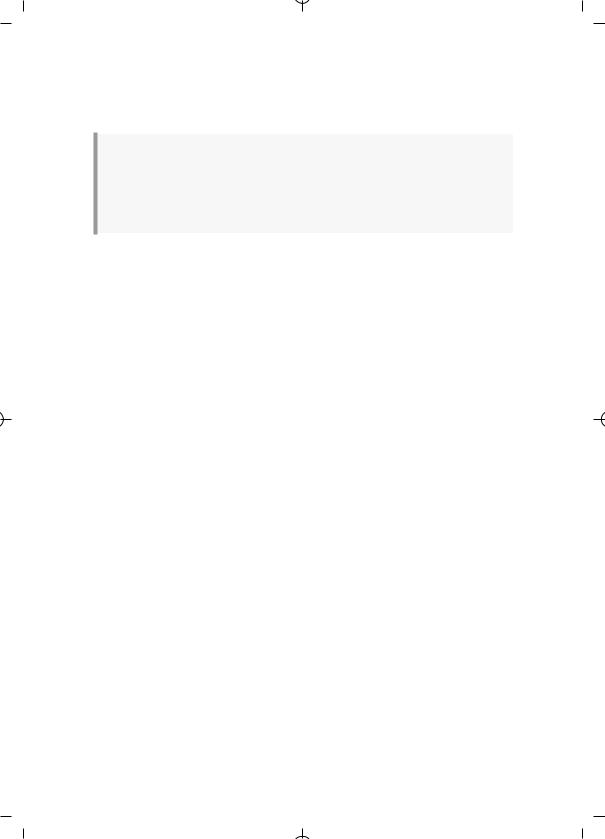
Danke für den Kauf Ihres Arturia MiniLab!
Das vorliegende Handbuch beschreibt die Funktionen und erläutert die Bedienung von Arturias MiniLab MkII, einem kompakten, aber umfangreich ausgestatteten MIDI-Controller, mit dem Sie all Ihre DAWs und Plug-Ins bequem ansteuern können.
Obwohl MiniLab MkII im Verbund mit einer Lizenz unserer Software Analog Lab Lite ausgeliefert wird, konzentriert sich diese Bedienungsanleitung auf den Umgang mit dem Hardwaregerät MiniLab MkII. Bitte lesen Sie im Handbuch zu Analog Lab oder sehen Sie sich das deutsche Tutorialvideo auf unserem YouTube-Kanal TomesoTV an, wenn Sie mehr über die Features der Software erfahren möchten.
Im Lieferumfang enthalten sind:
•Das MiniLab MkII, mit Seriennummer und Unlock-Code auf der Unterseite. Diese Angaben benötigen Sie für die Online-Registrierung.
•Ein USB-Kabel (A/B)
•Eine Schnellstart-Anleitung (in englischer Sprache), auf der ebenfalls Seriennummer und Unlock-Code abgedruckt sind.
•Ein Infoblatt, das Analog Lab Lite und das Vorgehen für ein Upgrade auf dessen Vollversion Analog Lab 2 erklärt. Außerdem ein knapper Text zu Ihrer Grand Piano Model D Software von UVI (Sampling-Piano).
•Ein Infoblatt, das die Registrierungsund Aktivierungsprozedur der mitgelieferten Einsteiger-DAW Ableton Live Lite erklärt.
Am besten registrieren Sie Ihr MiniLab MkII sobald wie möglich! Der Aufkleber auf der Unterseite Ihres MiniLab MkII verrät Seriennummer und Freischaltcode. Diese werden online während des Registrierungsprozesses abgefragt. Um den Verlust der Daten im Falle einer Beschädigung des Stickers zu vermeiden, schreiben Sie diese ab oder machen Sie ein Foto davon.
Die Registrierung Ihres MiniLab MkII bringt folgende Vorteile:
•Erhalten Sie Ihren Lizenzschlüssel für Ableton Live Lite und für UVIs Grand Piano Model D
•Laden Sie Arturias Analog Lab Lite und UVIs Grand Piano Model D herunter.
•Lesen Sie im aktuellsten MiniLab MkII Handbuch und laden Sie das MIDI Control Center herunter
•Erhalten Sie spezielle Angebote, die MiniLab MkII Besitzern vorbehalten sind.
Der Download von Ableton Live Lite erfolgt über die folgende URL: ableton.com/live-lite.
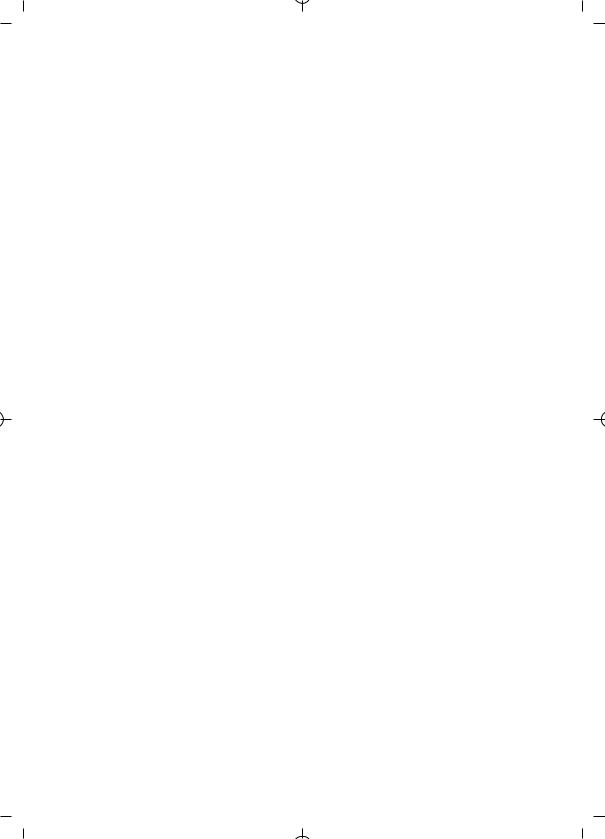
Vorgehen für die Produktregistrierung
Login oder Anlegen eines MyArturia-Kontos: Bitte rufen Sie arturia.com/login auf und loggen Sie sich mit Ihrem Benutzernamen und Passwort ein. Sollten sie noch keinen MyArturia Account besitzen, klicken Sie auf „Register“ und füllen Sie das Formular aus.
Registrierung Ihres Produkts: Bei der Registrierung wird Ihr Produkt mit Ihrem MyArturia Konto verknüpft. Hierfür benötigen Sie die Seriennummer und den Freischaltcode, den Sie beim Kauf erhalten haben.
•Rufen Sie zunächst Ihr MyArturia Konto auf: arturia.com/myarturia
•Gehen Sie zur Sektion MY PRODUCTS.
•Klicken Sie auf die Schaltfläche "Register a new product".
•Wählen Sie Ihr Produkt aus der Liste.
•Geben Sie die Seriennummer ein.
•Geben Sie Ihren Freischaltcode ein.
•Klicken Sie auf „Register".
Sollte die Nachricht auftauchen „product already registered“, so kontaktieren Sie bitte den deutschen Arturia-Vertrieb: support@tomeso.de
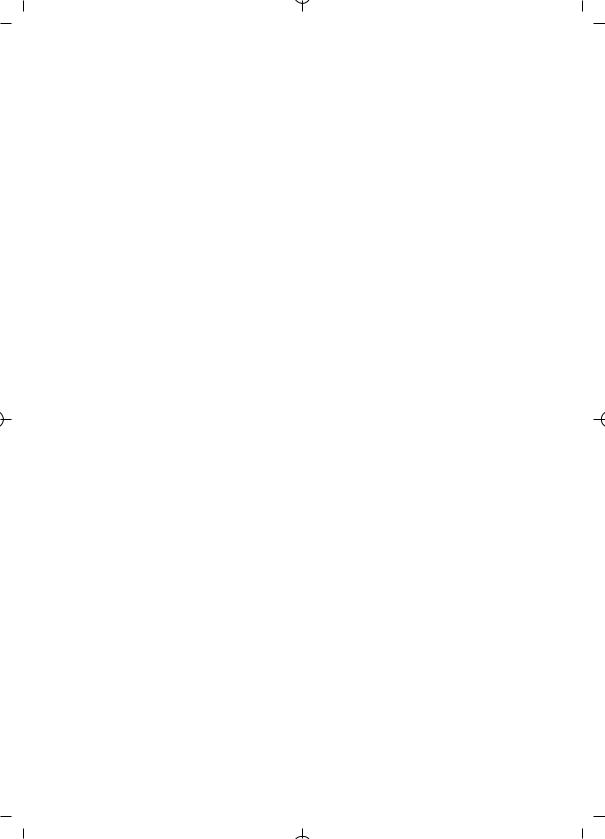
Wichtige Hinweise
Änderungen vorbehalten: Die Angaben in dieser Anleitung basieren auf dem zur Zeit der Veröffentlichung vorliegenden Kenntnisstand. Arturia behält sich das Recht vor, jede der Spezifikationen zu jeder Zeit zu ändern. Dies kann ohne Hinweis und ohne eine Verpflichtung zum Update der von Ihnen erworbenen Hardware geschehen.
Warnung vor Hörschäden: Das Produkt und dessen Software können in Verbindung mit einem Verstärker, Kopfhörern oder Lautsprechern ggf. Lautstärken erzeugen, die zum permanenten Verlust Ihrer Hörfähigkeit führen können. Nutzen Sie das Produkt niemals dauerhaft in Verbindung mit hohen Lautstärken oder Lautstärken, die Ihnen unangenehm sind. Sollten Sie ein Pfeifen in den Ohren oder eine sonstige Einschränkung Ihrer Hörfähigkeit bemerken, so konsultieren Sie umgehend einen Arzt.
Hinweis zu Defekten: Schäden, die auf die unsachgemäße Verwendung des Produkts und/ oder auf mangelndes Wissen über dessen Funktionen und Features zurückzuführen sind, sind nicht von der Garantie des Herstellers abgedeckt und liegen in der Verantwortung des Nutzers. Bitte lesen Sie diese Bedienungsanleitung sorgfältig und konsultieren Sie Ihren Fachhändler, bevor Sie sich an den Service wenden.
Befolgen Sie unter anderem folgende Sicherheitsvorkehrungen:
1.Lesen und verstehen Sie alle Bedienhinweise, bevor Sie das Produkt nutzen.
2.Bevor Sie das Instrument reinigen, lösen Sie stets das USB-Kabel. Nutzen Sie nur ein weiches und trockenes oder leicht angefeuchtetes Tuch. Nicht geeignet sind Benzin, Alkohol, Aceton, Terpentin oder andere organische Lösungen; nutzen Sie keine Flüssigreiniger oder Sprays.
3.Nutzen Sie das Instrument nicht in der Nähe von Wasser oder an feuchten Orten wie in der Badewanne, in der Nähe eines Waschbeckens, eines Swimmingpools oder ähnlichen Orten.
4.Sorgen Sie dafür, dass das Instrument stets stabil steht und nicht aus Versehen umgestoßen werden kann.
5.Belasten Sie das Produkt nicht mit schweren Gegenständen. Versperren Sie nicht die Lüftungsöffnungen am Gerät. Diese müssen freibleiben, um ein Überhitzen zu vermeiden. Positionieren Sie das Instrument nicht in unmittelbarer Nähe zu Heizungen oder anderen Heißluftquellen, insbesondere dann nicht, wenn der Raum schlecht durchlüftet ist.
6.Öffnen Sie das Instrument nicht und lassen Sie keine Fremdobjekte in das Gehäuseinnere des Geräts fallen. Diese könnten ein Feuer oder elektrischen Schläge bzw. einen Kurzschluss verursachen.
7.Schütten Sie keine Flüssigkeit über das Instrument.
8.Bringen Sie das Instrument im Falle eines Defekts ausschließlich zu einem qualifizierten Fachhändler. Wenn Sie das Produkt selbst öffnen, verlieren Sie Ihre Garantie. Unsachgemäßer Zusammenbau kann darüberhinaus elektrische Schläge oder andere Fehlfunktionen zur Folge haben.
9.Nutzen Sie das Instrument nicht bei einem Unwetter mit Donner und Blitz, um elektrische Schocks zu vermeiden.
10.Setzen Sie das Instrument nicht heißem, direktem Sonnenlicht aus.
11.Nutzen Sie das Instrument nicht, wenn in der Nähe ein Gasleck auftritt.
Arturia ist für keinerlei Schäden oder Datenverluste haftbar, die durch eine unsachgemäße Verwendung des Instruments hervorgerufen wurden.
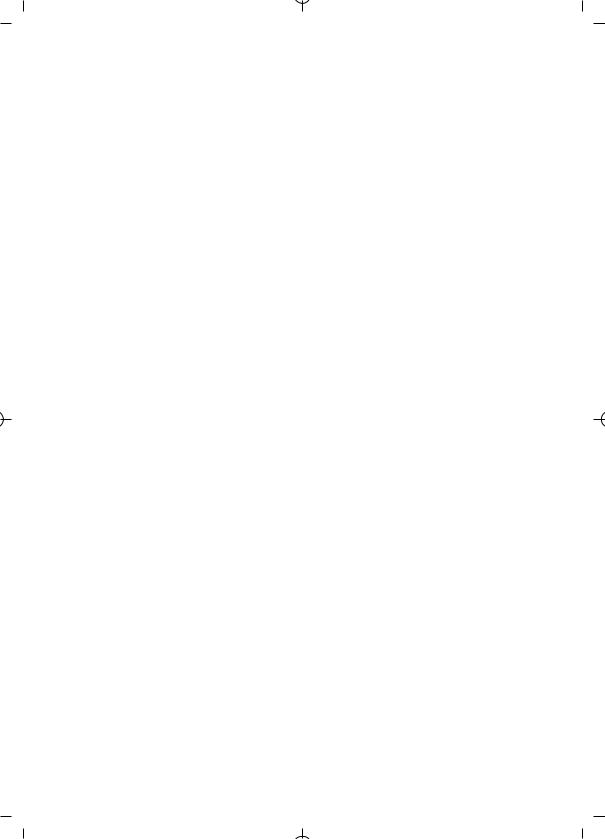
Inhaltsverzeichnis |
|
1. Einleitung ........................................................................................................................................................................... |
3 |
2. MiniLab MkII - Die Hardware.............................................................................................................................. |
4 |
2.1. Geräteoberseite ...................................................................................................................................................................... |
4 |
2.1.1. Erste Schritte: Verkabelung ..................................................................................................................................................................................... |
4 |
2.1.2. Kurzübersicht über die Bedienelemente ...................................................................................................................................................... |
5 |
2.1.3. Tastatur ............................................................................................................................................................................................................................... |
6 |
2.1.4. Pitch- & Modulation-Touchstrips ......................................................................................................................................................................... |
6 |
2.1.5. Shift & Pad Bank Tasten........................................................................................................................................................................................... |
6 |
2.1.6. Oktavwahlschalter....................................................................................................................................................................................................... |
7 |
2.1.7. Encoder ............................................................................................................................................................................................................................... |
7 |
2.1.8. Pads....................................................................................................................................................................................................................................... |
7 |
2.2. Geräterückseite...................................................................................................................................................................... |
8 |
2.2.1. Anschluss für Fußschalter...................................................................................................................................................................................... |
8 |
2.2.2. USB-Anschluss .............................................................................................................................................................................................................. |
8 |
2.2.3. Anschluss für ein Kensington-Schloss .......................................................................................................................................................... |
8 |
2.3. Werkseinstellungen wiederherstellen..................................................................................................................... |
9 |
3. MiniLab MkII und Analog Lab Lite ................................................................................................................ |
10 |
3.1. Audio- & MIDI-Setup......................................................................................................................................................... |
10 |
3.1.1. Audio-Setup.................................................................................................................................................................................................................... |
10 |
3.1.2. MIDI-Setup .................................................................................................................................................................................................................... |
10 |
3.2. Aufrufen von Presets ........................................................................................................................................................ |
11 |
3.2.1. Device Memory 1 und Analog Lab Lite........................................................................................................................................................... |
11 |
3.2.2. Auswahl von Klangpresets in Analog Lab Lite ...................................................................................................................................... |
12 |
3.2.3. Device Memories 2 bis 8 ...................................................................................................................................................................................... |
13 |
3.3. Nutzung der Encoder ....................................................................................................................................................... |
14 |
3.4. Nutzung der Pads............................................................................................................................................................... |
16 |
3.4.1. Noten spielen (Pads 1-8)......................................................................................................................................................................................... |
16 |
3.4.2. Analog Lab Lite steuern (Pads 9-16).............................................................................................................................................................. |
17 |
4. MiniLab MkII im MIDI Control Center.......................................................................................................... |
21 |
4.1. Die Grundlagen ..................................................................................................................................................................... |
21 |
4.1.1. Systemvoraussetzungen........................................................................................................................................................................................ |
21 |
4.1.2. Installation und Installationspfad ................................................................................................................................................................... |
21 |
4.1.3. Verbindung mit dem Rechner............................................................................................................................................................................ |
21 |
4.1.4. Bedienungsanleitung zum MIDI Control Center .................................................................................................................................. |
22 |
4.1.5. Nutzung des MIDI Control Center.................................................................................................................................................................. |
22 |
4.1.6. Was kann das MIDI Control Center?........................................................................................................................................................... |
22 |
4.2. Device Memories ............................................................................................................................................................... |
23 |
4.3. Template Browser............................................................................................................................................................. |
24 |
4.3.1. Drag & Drop .................................................................................................................................................................................................................. |
24 |
4.3.2. Überarbeiten von Templates ............................................................................................................................................................................ |
25 |
4.4. Store To/Recall From....................................................................................................................................................... |
26 |
4.4.1. Die ‘Store To’ Funktion............................................................................................................................................................................................ |
26 |
4.4.2. Übertragung eines Templates aus MiniLab MkII auf Ihren Rechner..................................................................................... |
27 |
4.4.3. Save, Delete, Import/Export, etc...................................................................................................................................................................... |
27 |
4.5. Import/Export der globalen Geräteeinstellungen........................................................................................ |
28 |
4.5.1. Exportieren der globalen Geräteeinstellungen ...................................................................................................................................... |
28 |
4.5.2. Importieren der globalen Geräteeinstellungen.................................................................................................................................... |
28 |
4.6. Editieren von Parametern im MCC ........................................................................................................................ |
29 |
4.6.1. Dateneingabe............................................................................................................................................................................................................... |
29 |
4.6.2. Auswahl der Sub-Reiter ....................................................................................................................................................................................... |
29 |
4.6.3. Reiter "Device Settings" ........................................................................................................................................................................................ |
30 |
4.7. Device Settings: Die globalen Geräteeinstellungen...................................................................................... |
31 |
4.7.1. Keyboard Channel ..................................................................................................................................................................................................... |
31 |
4.7.2. Knob Acceleration ..................................................................................................................................................................................................... |
31 |
4.7.3. Key Velocity Curve................................................................................................................................................................................................... |
32 |
4.7.4. Pad Velocity Curve................................................................................................................................................................................................... |
32 |
4.8. Editieren von Device Memories in MiniLab MkII .......................................................................................... |
33 |
4.8.1. MIDI Channel Settings........................................................................................................................................................................................... |
33 |
4.8.2. Touchstrips: Pitch Bend Hold ............................................................................................................................................................................ |
34 |
4.8.3. Funktionsbelegung des Pedalanschlusses ............................................................................................................................................. |
35 |
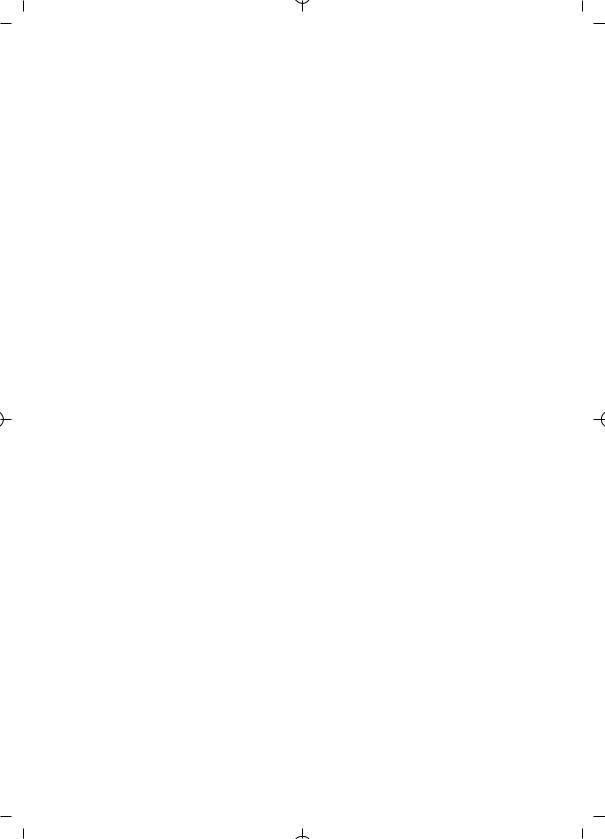
4.8.4. Betriebsmodi der Encoder.................................................................................................................................................................................. |
36 |
5. Endbenutzer-Lizenzvereinbarung .................................................................................................................. |
38 |
6. Declaration of Conformity ................................................................................................................................... |
41 |
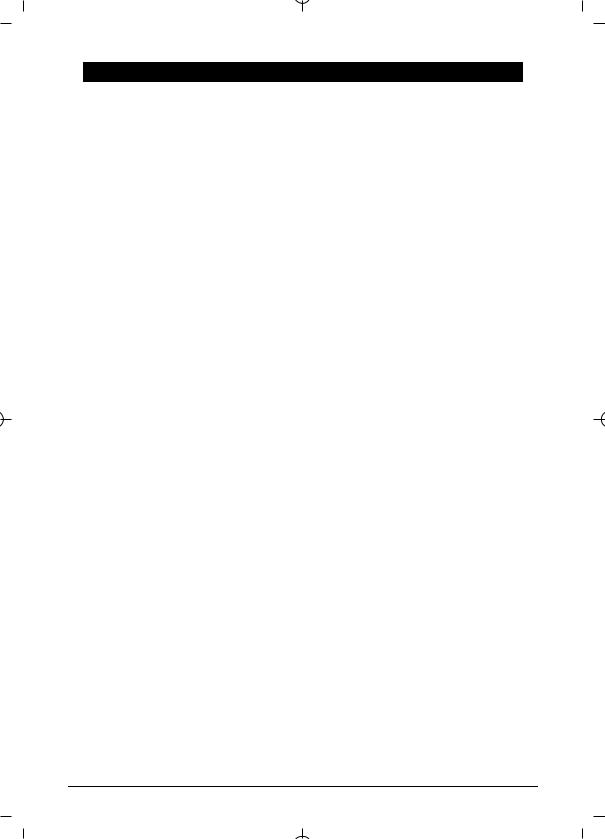
1. EINLEITUNG
MiniLab MkII ist Arturias kompakter, aber dennoch mit zahlreichen Funktionen ausgestatteter USB-MIDI-Controller. Er bietet 25 anschlagdynamische Slim-Key-Tasten sowie umfangreiche Bedienelemente, die perfekt auf Arturias Softwaresynthesizer abgestimmt sind, aber natürlich auch nahtlos mit Ihrer Lieblings-DAW und anderen Plug-Ins zusammenarbeiten.
Fester Bestandteil des Hybridkonzeptes von Arturia ist die mitgelieferte Analog Lab Lite Software, die Ihnen eine erstaunliche Bandbreite an Keyboardund Synthesizersounds bietet. Die Klänge stammen aus unserer preisgekrönten V Collection, die zahlreiche Tasteninstrumenten-Klassiker originalgetreu nachbildet. Sie erhalten neben dem universell einsetzbaren Hardwarecontroller also einen direkten Mehrwert durch die mitgelieferte, optimal integrierte Software.
Übrigens: Wenn Sie an noch mehr Presets interessiert sind, so besteht die Möglichkeit, kostengünstig ein Upgrade von Analog Lab Lite auf die Vollversion Analog Lab 2 durchzuführen. Ihre Presetzahl wird dadurch verzehnfacht. Für weitere Informationen besuchen Sie www.arturia.com/analoglab-update.
MiniLab MkII ist ebenfalls mit unseren innovativen Pitchund Modulation-Touchstrips ausgestattet, die die traditionellen Wheels durch eine zeitgemäße und flexiblere Lösung ersetzen, ohne dabei Ausdruckskraft einzubüßen. Die 16 frei zuweisbaren Knobs ermöglichen die umfangreiche Kontrolle über Ihre Software-Anwendungen. Auch an einen Eingang für den Anschluss eines Fußpedals (etwa als Haltepedal für Klaviersounds) wurde gedacht.
Die 8 farbig beleuchteten Pads sind nicht nur anschlagdynamisch, sondern auch druckempfindlich, bieten also Aftertouch. Durch Umschalten der Pad-Bank lassen sich insgesamt 16 Funktionen über die Pads ansteuern. Neben dem reinen Auslösen von Noten (etwa für das Einspielen von Drumbeats) sind natürlich auch Program Changes und Midi- CC-Messages belegbar. Sogar die Farbe der Pads lässt sich für eine bessere visuelle Rückmeldung einzeln anpassen.
All diese Anpassungen nehmen Sie mit der leicht zu bedienenden MIDI Control Center Software vor, der zentralen Anlaufstelle für die Konfiguration aller ArturiaHardwareprodukte. Hier ist nicht nur die detaillierte Konfiguration unterschiedlicher Setups in MiniLab MkII möglich, sondern auch das Archivieren derselben auf Ihrem Rechner.
Die hochwertige und robuste Controller-Hardware MiniLab MkII ist nicht nur optimal für User mit wenig Platz im Studio und für Anwender, die viel unterwegs sind. Alle Features zusammengenommen, ist MiniLab MkII die neue Referenz in der MIDI-Controller Kompaktklasse.
3 |
Arturia - Bedienungsanleitung MiniLab MkII - Einleitung |
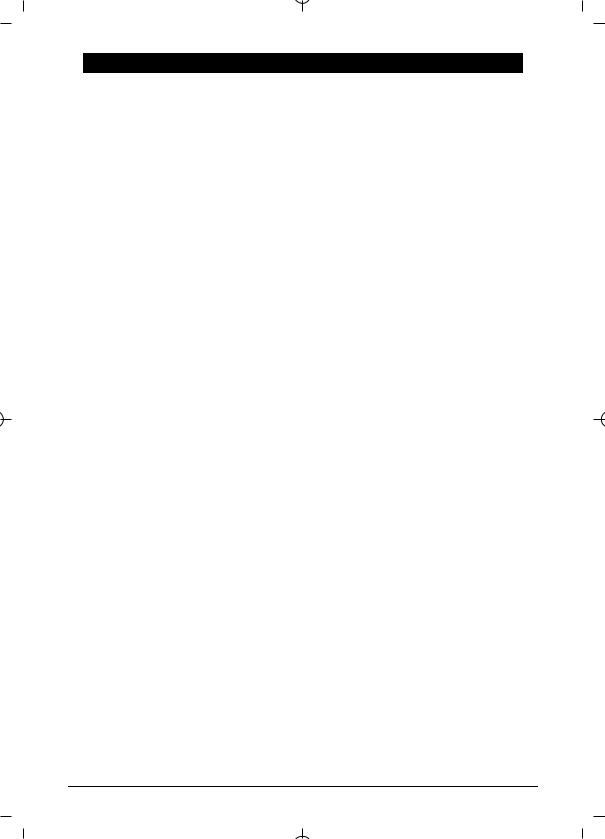
2.MINILAB MKII - DIE HARDWARE
2.1.Geräteoberseite
2.1.1. Erste Schritte: Verkabelung
Das Einrichten von MiniLab MkII in Verbindung mit Analog Lab Lite ist denkbar einfach:
1.Installieren Sie zunächst Analog Lab Lite auf Ihrem Rechner. Registrieren und aktivieren Sie das Programm anschließend über das Arturia Software Center. Das genaue Vorgehen hierfür wird in Kapitel 2 und 3 des Analog Lab Handbuchs beschrieben.
2.Verbinden Sie MiniLab MkII mit Ihrem Rechner. Da die Stromversorgung über USB erfolgt, reicht das Anschließen eines USB-Kabels zwischen Controller und Computer.
3.MiniLab MkII ist ein sogenanntes „class-compliant“ USB-Gerät. Das bedeutet, dass keine zusätzliche Treiberinstallation zur Inbetriebnahme nötig ist.
4.Starten Sie Analog Lab Lite und schon kann es losgehen!
Arturia - Bedienungsanleitung MiniLab MkII - MiniLab MkII - Die Hardware |
4 |
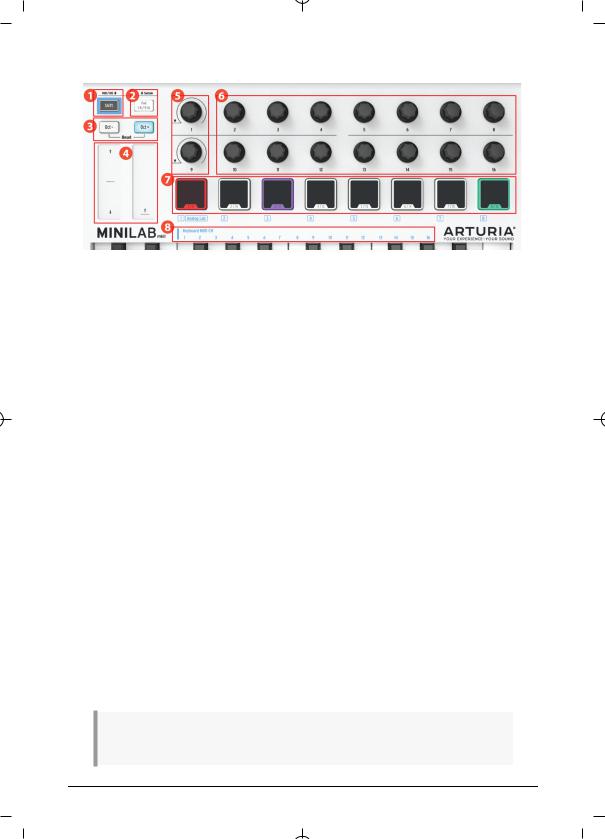
2.1.2. Kurzübersicht über die Bedienelemente
MiniLab MkII Geräteoberseite
1.Shift Taste Halten Sie Shift gedrückt. Das nun leuchtende Pad zeigt an, welches Device Memory derzeit aktiv ist.
◦Halten Sie Shift gedrückt und betätigen Sie ein Pad, um ein Device Memory zu laden.
◦Halten Sie Shift gedrückt und betätigen Sie eine Taste des Keyboards, um den MIDI-Kanal zu wechseln (vgl. blauer Aufdruck über den Tasten).
◦Halten Sie Shift gedrückt und drehen Sie am Encoder 1 oder 9, um deren Alternativfunktion auszulösen (im MIDI Control Center konfigurierbar).
◦Halten Sie Shift gedrückt und betätigen Sie beide Oktavwahlschalter (Octund Oct+), um einen “All Notes Off” und “Reset all controllers” Befehl über MIDI zu senden.
2.Pad 1-8/9-16 Taste: Wechseln Sie die Belegung der acht Pads. Leuchtet die Taste, so sind Pads 9-16 spielbar, leuchtet sie nicht, so werden die Funktionen der Pads 1-8 angesteuert.
3.Oktavwahlschalter: Verschieben Sie den Tonbereich der Tastatur um +/- 4 Oktaven. Das Drücken beider Tasten gleichzeitig setzt die Tastatur in die Mittelposition zurück.
4.Pitchund Mod-Touchstrips: Durch Berührung der Strips wird Pitchbend (Änderung der Tonhöhe) bzw. Modulation ausgelöst. Für den Pitch-Touchstrip können Sie über das MIDI Control Center auswählen, ob der Wert beim Loslassen initialisiert oder beibehalten werden soll.
5.Encoder 1 und 9 in Analog Lab Lite: Encoder 1 scrollt durch die Soundliste und lädt beim Klicken ein Preset; Encoder 9 bedient die Filterfunktion des Browsers.
6.Encoder 2-8 und 10-16 in Analog Lab Lite: Ist Device Memory #1 aktiv, so steuern die Encoder die virtuelle Bedienoberfläche in Analog Lab Lite. Pro Preset sind andere Parameter hinterlegt.
7.Pads 1-8 / 9-16 in Analog Lab Lite: Pads 1-8 spielen Einzelnoten ab; Pads 9-16 sind diversen Navigationsfunktionen zugewiesen.
8.Auswahl des MIDI-Kanals Die Slim-Key-Tastatur ermöglicht in Verbindung mit der Shift-Taste die schnelle Änderung des MIDI-Kanals.
Für andere Software lässt sich die Zuweisung der Encoder und Pads frei im MIDI Control Center festlegen.
5 |
Arturia - Bedienungsanleitung MiniLab MkII - MiniLab MkII - Die Hardware |
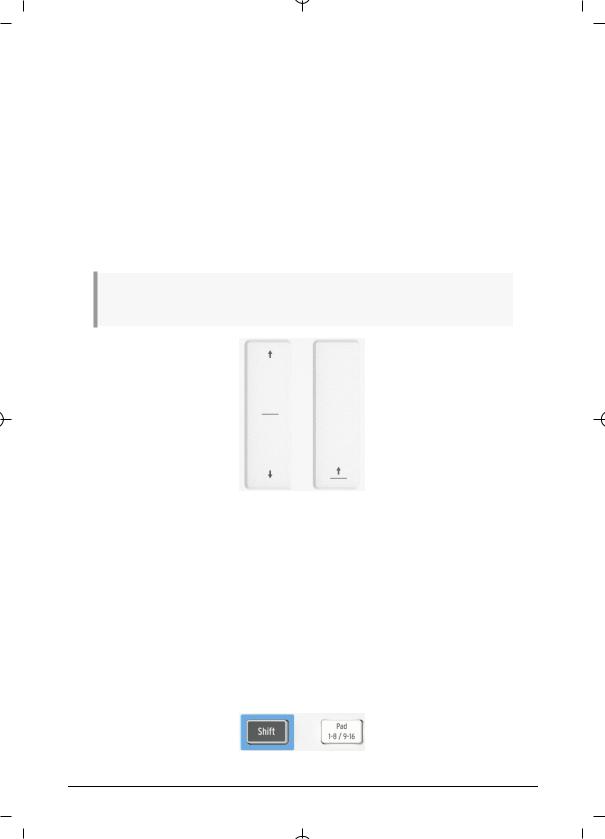
2.1.3. Tastatur
In MiniLab MkII ist eine eigens von Arturia entwickelte Slim-Key-Tastatur mit 25 Tasten verbaut. Diese bietet den besten Kompromiss aus geringem Platzbedarf und ausdruckstarker Spielbarkeit.
2.1.4. Pitch- & Modulation-Touchstrips
Berühren Sie den Pitch-Touchstrip in dessen Mitte und verschieben Sie Ihren Finger nach oben oder unten. Sie werden hören, wie sich die Tonhöhe des angesteuerten Sounds ändert. Die Regelweite der Tonhöhenänderung („pitchbend range“) hängt vom gewählten Preset ab.
Der Modulation-Touchstrip funktioniert ähnlich; die Nullposition befindet sich hier jedoch am unteren Rand des Felds. Der verursachte Effekt variiert stark von Preset zu Preset. Oft wird jedoch ein Vibrato oder eine Öffnung des Filters (Klang wird heller) durch den ModulationsParameter gesteuert.
Bei einer Handvoll Presets in Analog Lab Lite kann es sein, dass der Modulation-Strip gar nicht belegt ist.
2.1.5. Shift & Pad Bank Tasten
Beginnen wir rechts: Die Taste “Pad 1-8 / 9-16” schaltet die Belegung der MiniLab MkII Pads zwischen den beiden Bänken 1-9 & 9-16 hin und her. Ist Device Memory 1 aktiv, so lösen die Pads 1-8 Einzelnoten aus. In Analog Lab Lite wählen Sie mit Pad 9-11 die Reiter im MultiModus aus, Pad 14 setzt die Filter im Soundbrowser zurück, Pad 15 schaltet ein Preset zurück und Pad 16 schaltet ein Preset vor. Vgl. hierzu Abschnitt Nutzung der Pads [S.16].
Die Shift-Taste erlaubt den Zugriff auf eine Reihe an Zusatzfunktionen: Rufen Sie ein Device Memory auf (Shift + Pad), wählen Sie den Master MIDI Kanal (Shift + Keyboardtaste), und greifen Sie auf die Alternativbelegung der Encoder 1 und 9 zu. Für letztere lassen sich die gewünschten Funktionen im MIDI Control Center frei einrichten. Außerdem löst Shift und gleichzeitiger Druck auf beide Oktavwahlschalter einen “All Notes Off” und “Reset all controllers” Befehl über MIDI aus. Vgl. hierzu auch die Kurzübersicht über die Bedienelemente [S.5].
Arturia - Bedienungsanleitung MiniLab MkII - MiniLab MkII - Die Hardware |
6 |
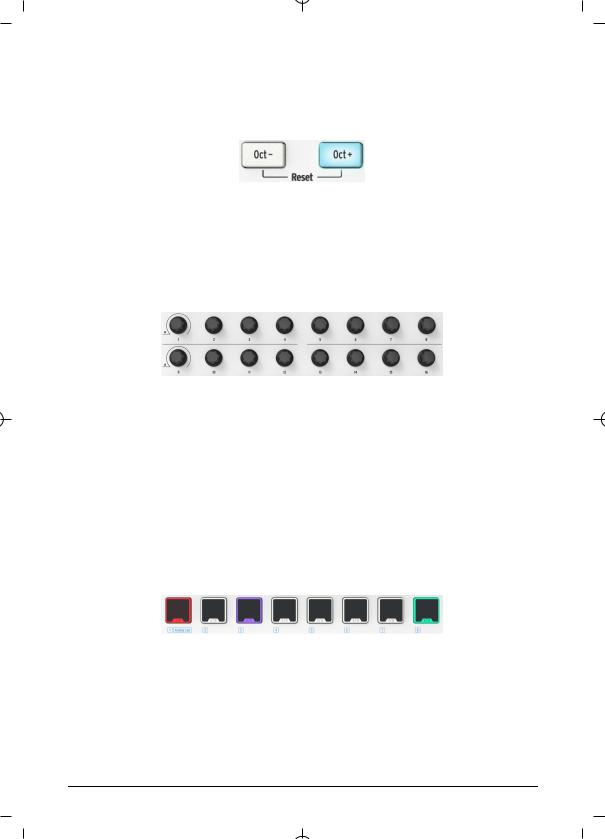
2.1.6. Oktavwahlschalter
Ein Druck auf eine der Oct - / + Tasten transponiert die Tastatur um bis zu 4 Oktaven nach oben oder unten. Je weiter sich die gewählte Oktavlage von der Ausgangsposition entfernt, desto schneller blinkt die jeweilige Taste. Drücken Sie beide Tasten gleichzeitig, um schnell zur Mittelstellung zurückzugelangen.
2.1.7. Encoder
Die 16 Encoder des MiniLab MkII steuern flexibel jeden gewünschten MIDI-Parameter. Die beiden Encoder ganz links (Nr.1 und Nr.9) lassen sich nicht nur drehen, sondern auch klicken. Weiterhin lässt sich über diese beiden Encoder mit gedrückter Shift-Taste eine Alternativfunktion ansteuern. Alle nötigen Einstellungen werden im MIDI Control Center vorgenommen.
2.1.8. Pads
Die acht anschlagdynamischen und druckempfindlichen Pads des MiniLab MkII sind dreifach belegt. Mit der Taste “Pad 1-8 / 9-16” wechseln Sie zwischen den beiden Pad-Bänken 1-8 und 9-16. Halten Sie Shift gedrückt und betätigen Sie dann eines der acht Pads. Es wird dann das entsprechende Device Memory aufgerufen.
Über die Pads lassen sich aber auch bis zu 16 unterschiedliche MIDI-Noten auslösen (Drums, Stabs, Bassnoten, was auch immer). Leuchtet die "Pad 1-8/9-16" Taste nicht, so ist die erste Pad-Bank aktiv (1-8). Leuchtet sie hingegen, so können Sie die zweite Bank, also die Pads 9-16 spielen.
In Verbindung mit Analog Lab Lite spielen die Pads 1-8 MIDI-Noten. Die Pads 9-16 fungieren hingegen als Schalter für ein paar nützliche Befehle wie das Zurücksetzen des Browserfilters und das Durchschalten von Presets. Vgl. hierzu Abschnitt Nutzung der Pads [S.16].
7 |
Arturia - Bedienungsanleitung MiniLab MkII - MiniLab MkII - Die Hardware |
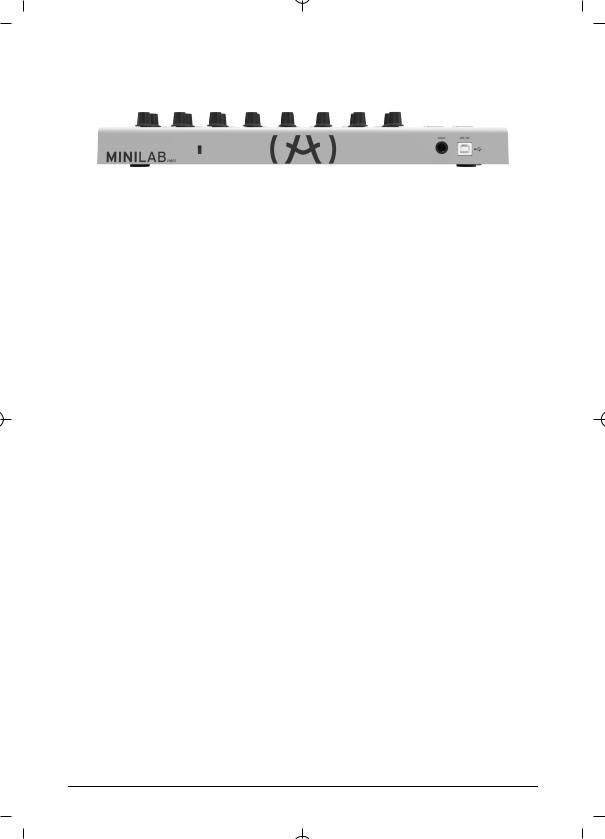
2.2. Geräterückseite
MiniLab MkII Rückseite
Die Rückseite des MiniLab MkII bietet Anschlüsse für ein Kensington-Schloss, einen Fußschalter und für das USB-Kabel (Typ B).
2.2.1. Anschluss für Fußschalter
Hier können Sie ein optional erhältliches Pedal anschließen. Dieses können Sie entweder als „momentary footswitch“ einsetzen, wie es etwa beim Haltepedal eines Pianos der Fall ist. Die Funktion wird dann immer nur solange ausgelöst, wie auch das Pedal getreten ist. Die zweite Möglichkeit wird als „latching switch“ bezeichnet. Hierbei schaltet ein einzelner Druck eine Funktion an oder aus.
Es empfiehlt sich, das Pedal vor Herstellen der Stromversorgung zu verbinden, damit MiniLab MkII die Polarität des Pedals korrekt erkennt. Achten Sie darauf, das Pedal nicht während des Anschaltvorgangs gedrückt zu halten, da es sonst umgekehrt funktioniert. Wenn das passiert, trennen Sie die Stromversorgung und beginnen Sie von neuem.
2.2.2. USB-Anschluss
Über den USB-Anschluss verbinden Sie Ihr MiniLab MkII mit einem Computer oder Tablet und steuern so Ihre Lieblings-DAW, Apps oder Plug-Ins. MiniLab MkII wird über den USBAnschluss außerdem mit dem nötigen Strom versorgt.
2.2.3. Anschluss für ein Kensington-Schloss
MiniLab MkII ist äußerst portabel und sollte gerade deswegen auch nur dorthin bewegt werden, wo Sie es wünschen. Daher steht auf der Rückseite ein Anschluss für ein Kensington-Schloss zur Verfügung, mit dem sich MiniLab MkII sichern lässt.
Arturia - Bedienungsanleitung MiniLab MkII - MiniLab MkII - Die Hardware |
8 |
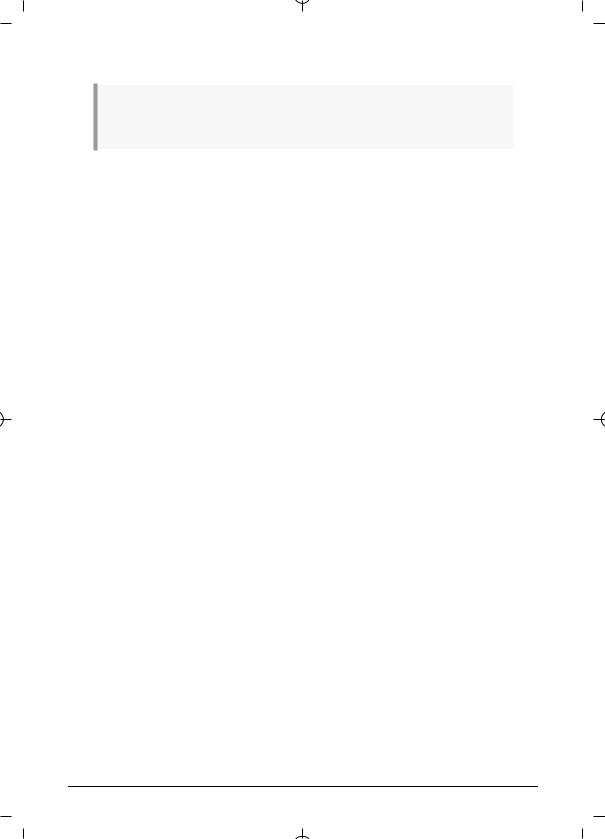
2.3. Werkseinstellungen wiederherstellen
Der beschriebene Vorgang löscht alle Device Memories und Geräteeinstellungen. MiniLab MkII wird dabei in den Auslieferungszustand zurückgesetzt. Legen Sie mit Hilfe des MIDI Control Centers zunächst eine Sicherung an, wenn Sie Ihre Daten nicht verlieren möchten.
Für einen „factory reset“ von MiniLab MkII führen Sie die folgenden Schritte aus:
•Ziehen Sie das USB-Kabel von MiniLab MkII ab.
•Halten Sie die beiden Oktavwahlschalter Octund Oct+ gedrückt.
•Stecken Sie das USB-Kabel wieder an und lassen Sie die Oktavwahlschalter erst los, wenn die Pads weiß leuchten.
Das weiße Leuchten der Pads hält für etwa 2 Sekunden an und zeigt damit an, dass die Werkseinstellungen wiederhergestellt werden. Anschließend durchläuft MiniLab MkII den normalen Anschaltvorgang.
9 |
Arturia - Bedienungsanleitung MiniLab MkII - MiniLab MkII - Die Hardware |
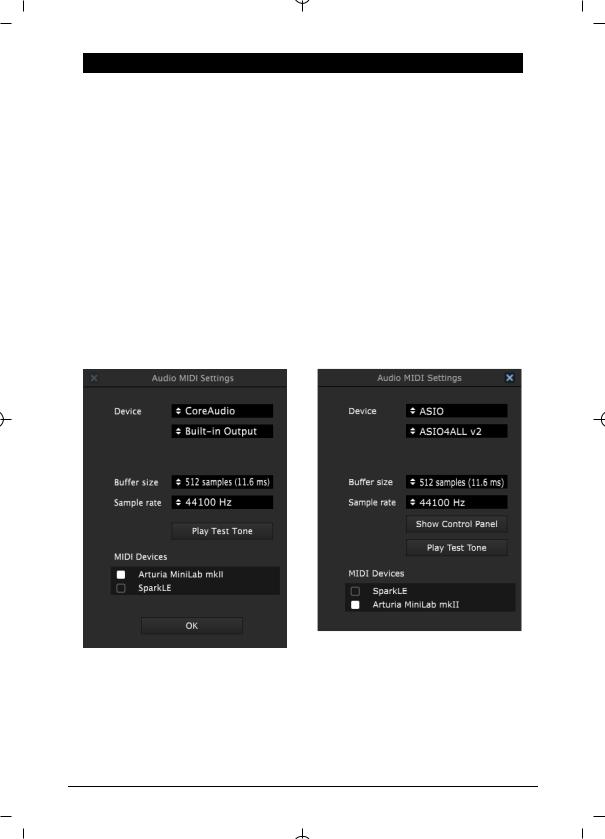
3. MINILAB MKII UND ANALOG LAB LITE
Dieses Kapitel behandelt, wie MiniLab MkII in die Software Analog Lab Lite integriert ist, bietet aber keine ausführlichen Informationen zu den Funktionen der Software selbst. Lesen Sie hierfür im Analog Lab Handbuch oder sehen Sie sich das deutschsprachige Tutorial zu Analog Lab 2 auf dem YouTube-Kanal des deutschen Arturia-Vertriebs Tomeso an.
3.1. Audio- & MIDI-Setup
Beim ersten Start von Analog Lab Lite sollten Sie zunächst überprüfen, ob die Audiowiedergabe korrekt funktioniert und ob die MIDI-Befehle des MiniLab MkII in Analog Lab empfangen werden.
3.1.1. Audio-Setup
Um die Wiedergabeeinstellungen Ihrer Soundkarte bzw. Ihres Audiointerfaces zu kontrollieren, öffnen Sie die Audio-MIDI-Settings in Analog Lab Lite. Drücken Sie dafür [Strg] und [,] auf der Tastatur ( Mac: 2[Command] und [,]) oder wählen Sie „Audio Settings“ aus dem Menü oben links. Im nun geöffneten Fenster können Sie wählen, über welches Audiogerät die Klangwiedergabe erfolgen soll. Klicken Sie einmal auf „Play Test Tone“. Ein kurzer Sinuston gibt Aufschluss darüber, ob die Tonwiedergabe prinzipiell funktioniert. Hören Sie nichts, so stellen Sie sicher, dass der richtige Audiotreiber gewählt ist und dass Ihre Kopfhörer bzw. Lautsprecher korrekt verbunden und eingeschaltet sind.
Windows
Mac OSX
3.1.2. MIDI-Setup
Das Anschließen eines MIDI-Controllers an Analog Lab Lite ist sehr einfach. Öffnen Sie die Audio-MIDI-Settings in Analog Lab Lite wie im letzten Absatz beschrieben. Unten im geöffneten Fenster finden Sie eine Liste mit angeschlossenen MIDI-Controllern. Aktivieren Sie hier das gewünschte MIDI-Gerät, in unserem Falle das Arturia MiniLab MkII.
Arturia - Bedienungsanleitung MiniLab MkII - MiniLab MkII und Analog Lab Lite |
10 |
